
Πίνακας περιεχομένων:
- Συγγραφέας John Day [email protected].
- Public 2024-01-30 08:36.
- Τελευταία τροποποίηση 2025-01-23 14:39.


Raspberry Pi με HC-SR501 Passive Infrared Sensor για τον εντοπισμό της εμφάνισης του σκίουρου και στη συνέχεια ενεργοποιεί το SONY A6300 για την εγγραφή του βίντεο στην καλύτερη γωνία και απόσταση.
Βήμα 1: Τι χρειάζεστε:

- Μια φωτογραφική μηχανή, χρησιμοποίησα το SONY A6300
- Το Raspberry Pi, το δικό μου είναι η έκδοση 2 μοντέλο Β
- Αισθητήρας κίνησης HC-SR501, με μερικά καλώδια
Για μια λίστα με υποστηριζόμενη κάμερα, ελέγξτε εδώ:
gphoto.org/proj/libgphoto2/support.php
Βήμα 2: Συνδέστε τον αισθητήρα στο Pi

5V, GND και οποιαδήποτε καρφίτσα GPIO
Θυμηθείτε τον αριθμό pin, θα τον χρειαστείτε στο σενάριο python.
Βήμα 3: Συνδέστε το υπόλοιπο



- Βεβαιωθείτε ότι η κάμερα βρίσκεται σε λειτουργία απομακρυσμένου υπολογιστή (SONY A6300)
- Συνδέστε το Raspberry Pi με την κάμερα
- Συνδέστε την πηγή τροφοδοσίας στο Raspberry Pi
Για μια λίστα με υποστηριζόμενη κάμερα, ελέγξτε εδώ:
gphoto.org/proj/libgphoto2/support.php
Βήμα 4: Ρυθμίστε το Raspberry Pi


Ακολουθήστε τα βήματα στο GitHub μου:
github.com/seesunmoon/rpi_camera_sensor
Στη συνέχεια, μπορείτε να κάνετε μερικές δοκιμές.
Βήμα 5: Κάνε κάτι διασκεδαστικό

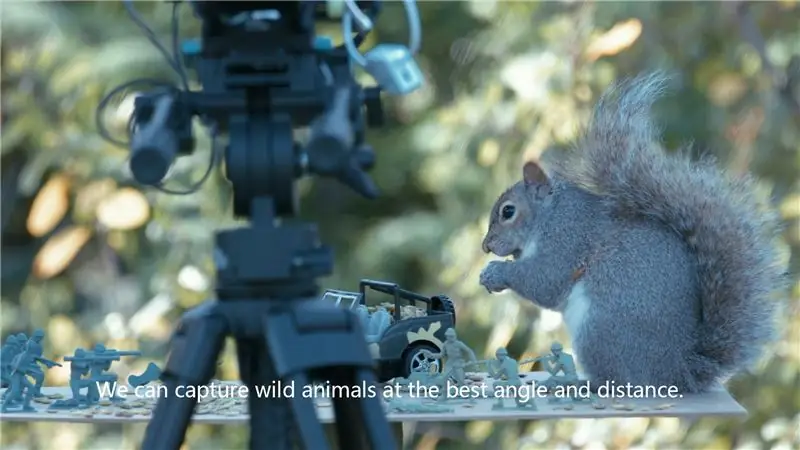
Μπορείτε να χρησιμοποιήσετε αυτήν τη ρύθμιση για να συλλάβετε μερικά άγρια ζώα που δεν μπορούσατε να κάνετε πριν.
Συνιστάται:
LED με ενεργοποιημένη φωνή: 8 βήματα

LED που ενεργοποιούνται με φωνή: Το Webduino χρησιμοποιεί το πρόγραμμα περιήγησης Chrome στο διαδίκτυο για τον έλεγχο όλων των ειδών των ηλεκτρονικών εξαρτημάτων, επομένως θα πρέπει να μπορούμε να χρησιμοποιούμε όλες τις άλλες λειτουργίες που έχει να προσφέρει το Chrome. Σε αυτό το παράδειγμα έργου θα χρησιμοποιήσουμε το API ομιλίας του Chrome. Χρήση της φωνητικής αναγνώρισης της Google
Η ευκολότερη κάμερα web ως κάμερα ασφαλείας - Ανίχνευση κίνησης και εικόνες με email: 4 βήματα

Η ευκολότερη κάμερα ως κάμερα ασφαλείας - Ανίχνευση κίνησης και εικόνες μέσω ηλεκτρονικού ταχυδρομείου: Δεν χρειάζεται πλέον να κατεβάζετε ή να διαμορφώνετε λογισμικό για να λαμβάνετε εικόνες που εντοπίζονται από την κάμερα στο email σας - απλά χρησιμοποιήστε το πρόγραμμα περιήγησής σας. Χρησιμοποιήστε ένα ενημερωμένο πρόγραμμα περιήγησης Firefox, Chrome, Edge ή Opera σε Windows, Mac ή Android για να τραβήξετε την εικόνα
Upcycled κάμερα εφεδρική κάμερα: 7 βήματα (με εικόνες)

Upcycled Camcorder Backup Camera: Είμαι βέβαιος ότι οι περισσότεροι από εσάς που διαβάζετε αυτό έχετε ένα συρτάρι ή ένα ντουλάπι κάπου γεμάτο από κάποτε αγαπημένη τεχνολογία που μόλις έχει γίνει πολύ παλιά και ξεπερασμένη. Σίγουρα έχω το μερίδιό μου στην παλιά τεχνολογία και είναι λυπηρό να βλέπω τέτοιες δυνατότητες να χάνονται. Λοιπόν, σε αυτόν τον οδηγό, είμαι
Κίνηση ενεργοποιημένη Redstone: 7 βήματα (με εικόνες)

Κίνηση ενεργοποιημένη Redstone: Γεια σας! Αυτό το έργο είναι μια λυχνία redstone ενεργοποιημένη με κίνηση. Λειτουργεί χρησιμοποιώντας έναν μικροελεγκτή crumble και έναν υπερηχητικό αισθητήρα απόστασης ενσύρματο σε ένα ρελέ. Αυτό το έργο συμμετέχει στο διαγωνισμό του minecraft και τυχόν ψήφους, αγαπημένα ή συν
Κάμερα ελεγχόμενη από κίνηση χρησιμοποιώντας MESH SDK: 6 βήματα (με εικόνες)

Κάμερα ελεγχόμενης κίνησης χρησιμοποιώντας MESH SDK: Θέλετε να αυτοματοποιήσετε την κάμερά σας για να καταγράψει τις καλύτερες στιγμές του κατοικίδιου ζώου σας ενώ δεν είστε σπίτι; Ο αισθητήρας κίνησης MESH επιτρέπει τις κάμερες που υποστηρίζουν SDK. Για παράδειγμα, έχουμε τοποθετήσει έναν αισθητήρα κίνησης MESH δίπλα σε τρόφιμα γάτας και παιχνίδια γάτας σε
